Wonderful Autumn

Deze les is gemaakt in PSP14 maar kan ook in andere versies gemaakt worden
Benodigdheden
Template -Vonne
Een Template 2011-29 open deze in je psp
Een masker WSL_Mask84 open deze in je psp
Dubbelklik op de voorinstelling Magnifique Ger 3 en deze staat direct in EC
Dubbelklik op de voorinstelling Magnifique Bol glas en deze staat direct in EC
Filters
Alien Skin Eye Candy 5 Impact - Glass
Alien Skin Eye Candy 5 Impact - Extrude
Toestemmingen tubes Hier
Materialen
Ik heb enkele delen van scrapkit gebruikt wat ik vond op internet
De tube komt van, Alies.
Is er een tube van jou bij laat het even weten dan kan ik je naam erbij zetten
Hierbij bedank ik alle tubes makers en maaksters voor het maken van deze schitterende tubes.
Laat het watermerk van de tube intact. Het copyright hoort bij de originele artiest.
Laat de credit bij de maker.
De kleuren, mengmodus en laagdichtheid in deze les, zijn gekozen voor deze materialen
Gebruik je andere materialen, mengmodus/dekking aanpassen in je lagenpalet naar eigen inzicht.
pas dit aan als het nodig is
Heb je andere kleuren
Schrijf van je achtergrondkleur even de K en V op.
*****
Stap 1
Zet je voorgrondkleur op #687931 en je achtergrondkleur op #464a2d.
*
Stap 2
We gaan beginnen met je Template te bewerken.
*
Open je 2011-29 , klik op Shift+D op je toetsenbord je hebt je template nu 2x staan,
SLUIT het origineel en ga werken met je kopie
*
Verwijder de bovenste laag van je Template (tekst en watermerk)
*
Stap 3
Activeer nu je Raster 1 in je lagenpalet
Klik op delete dan is de blauwe kleur weg
*
Stap 4
Vul deze laag met achtergrondkleur #464a2d.
*
Stap 5
Lagen - Nieuwe maskerlaag - Uit afbeelding - zoek je masker - WSL_Mask84 op
Luminantie van bron aangevinkt en Maskergegevens niet aangevinkt

Stap 6
Lagen - Samenvoegen - Groep samenvoegen.
*
Afbeelding - Formaat wijzigen met 120% - Geen vinkje bij formaat van alle lagen wijzigen.
*
Stap 7
Activeer je accent tube - Raster
Bewerken - Kopiëren.
Stap 8
Terug naar je werkvel - Bewerken - Plakken als nieuwe laag.
*
Staat meteen goed.
*
Afbeelding - Formaat wijzigen met 110% - Geen vinkje bij formaat van alle lagen wijzigen.
Effecten - 3D -effecten - Slagschaduw naar keuze
*
Stap 9
Activeer nu Raster 2 in je lagenpalet
*
Selecties - Alles Selecteren.
*
Selecties - Zwevend
*
Selecties - Niet zwevend
*
Stap 10
Activeer je - Papier 1 - of eentje naar jou keus
Bewerken - Kopiëren.
Bewerken - Plakken in de Selectie.
*
Selecties - Niets selecteren
*
Effecten - 3D -effecten - Slagschaduw naar keuze
*
Stap 11
Terug naar je Template
*
Activeer Raster 2A in je lagen palet
*
Selecties - Alles Selecteren.
*
Selecties - Zwevend
*
Selecties - Niet zwevend
*
Stap 12
Activeer je Papier 2 - of eentje naar jou keus
Bewerken - Kopiëren.
*
Bewerken - Plakken in de Selectie.
*
Selecties - Niets selecteren
*
Effecten - Insteekfilters - Alien Skin Eye Candy 5 Impact - Glass
Bij Setting zoek - Magnifique Bol glas
*
Effecten - 3D -effecten - Slagschaduw naar keuze
*
Stap 13
Activeer nu Raster 3 in je lagenpalet
*
Selecties - Alles Selecteren.
*
Selecties - Zwevend
*
Selecties - Niet zwevend
*
Stap 14
Activeer je achtergrond Autumm_82 - of eentje naar jou keus
Bewerken - Kopiëren.
*
Bewerken - Plakken in de Selectie.
*
Selecties - Niets selecteren
*
Stap 15
Activeer nu Raster 5 in je lagenpalet
*
Selecties - Alles Selecteren.
*
Selecties - Zwevend
*
Selecties - Niet zwevend
*
Effecten - 3D -effecten - Slagschaduw naar keuze
*
Stap 16
Activeer je papier - ial_aca_paper01 - of eentje naar jou keus
Bewerken - Kopiëren.
*
Bewerken - Plakken in de Selectie.
*
Selecties - Niets selecteren
*
Effecten - Insteekfilters - Alien Skin Eye Candy 5 Impact - Extrude
Bij Setting zoek - Magnifique Ger 3
*
Effecten - 3D -effecten - Slagschaduw naar keuze
*
Stap 17
Activeer nu Raster 6 in je lagenpalet
*
Selecties - Alles Selecteren.
*
Selecties - Zwevend
*
Selecties - Niet zwevend
*
Stap 18
Activeer je Papier 2 - of eentje naar jou keus
Bewerken - Kopiëren.
*
Bewerken - Plakken in de Selectie.
*
Selecties - Niets selecteren
*
Effecten - Insteekfilters - Alien Skin Eye Candy 5 Impact - Glass
Bij Setting zoek - Magnifique bol glas
Effecten - 3D -effecten - Slagschaduw naar keuze
*
Stap 19
Activeer nu Raster 4 in je lagenpalet
*
Selecties - Alles Selecteren.
*
Selecties - Zwevend
*
Selecties - Niet zwevend
*
Stap 20
Activeer je papier ialacapaper01 - of eentje naar jou keus
Bewerken - Kopiëren.
*
Bewerken - Plakken in de Selectie.
*
Selecties - Niets selecteren
*
Effecten - insteekfilters - Alien Skin Eye Candy 5 Impact - Glass
Bij Setting zoek - Magnifique bol glas
*
Effecten - 3D -effecten - Slagschaduw naar keuze
*
Stap 21
Activeer je tube - Alies 678-woman leatherlook-09112011
Bewerken - Kopiëren.
Stap 22
Terug naar je werkvel - Bewerken - Plakken als nieuwe laag.
*
En zet deze naar rechts neer zie mijn voorbeeld.
*
Afbeelding - Formaat wijzigen met 90 % -Geen vinkje bij formaat van alle lagen wijzigen
*
Effecten - 3D -effecten - Slagschaduw naar keuze
*
Trek deze laag onder je raster 4
*
Stap 23
Activeer je tube - NET
Bewerken - Kopiëren.
Stap 24
Terug naar je werkvel - Bewerken - Plakken als nieuwe laag.
*
En zet het onderaan neer onderaan de vrouw neer - Zie mijn voorbeeld.
*
Effecten - 3D -effecten - Slagschaduw naar keuze
*
Stap 24
Activeer je tube - feather
Bewerken - Kopiëren.
Stap 25
Terug naar je werkvel - Bewerken - Plakken als nieuwe laag.
*
En zet het onderaan neer bij de vrouw - Zie mijn voorbeeld.
*
Effecten - 3D -effecten - Slagschaduw naar keuze
*
Stap 26
Lagen - Nieuwe rasterlaag en zet hier je watermerk op.
*
Stap 27
Lagen - Samenvoegen - Zichtbare lagen samenvoegen.
*
Stap 28
Aanpassen -Scherpte - High -pass verscherpen

Stap 29
Let op
Bestand - Opslaan als - PNG - Geef je plaatje een naam en sla deze op.
NIET opslaan als Bestand exporteren png- optimalisatie
dan krijg je een witte achtergrond

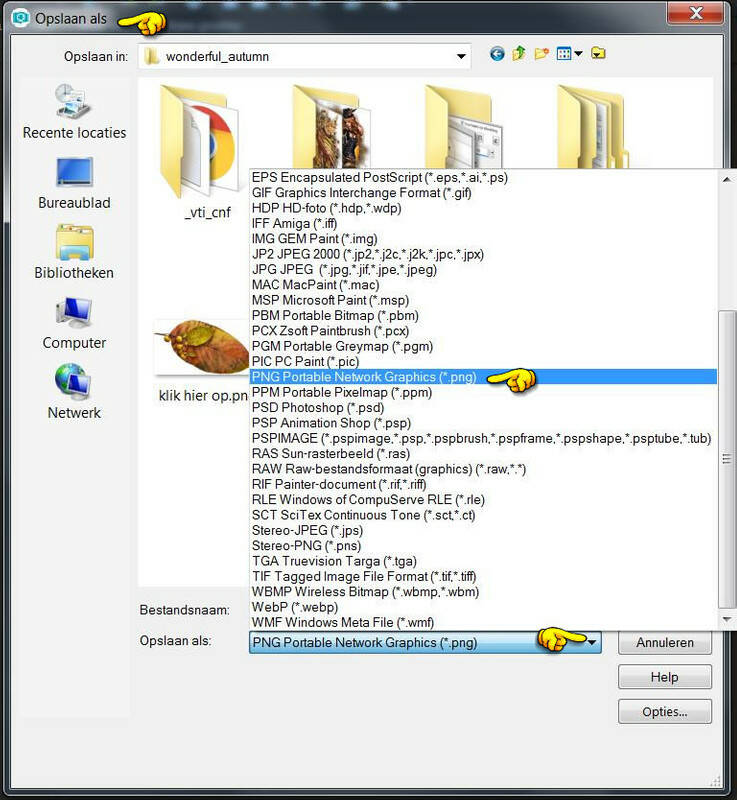
Stap 30
Deze stap toepassen als je Jou crea in de Gallery wil plaatsen
Afbeelding - Formaat wijzigen Maat is goed.
*
Heb jij een les gemaakt en wil je de uitwerking ook HIER showen
Stuur mij dan een EMAIL met jouw uitwerking dan plaats ik hem erbij
Jouw lessen mogen niet groter zijn dan 800PX voor de Gallery HIER
*
If you mail me your version, you can see it here,
please not bigger than 800px, Your Gallery
*
Extra voorbeeld


Met dank aan Hennie voor het testen van deze les
Uitwerking Hennie:

Thanks for your beautiful versions!
Bedankt voor jullie mooie versies !


















Deze les is geschreven door Gerrie op 21 Oktober 2014
Deze les is en blijft eigendom van Gerrie
Het is verboden deze te kopiëren of te verspreiden, zonder mijn schriftelijke toestemming.
Al mijn lessen zijn zelf ontworpen... dus enige overeenkomst is dan ook puur toeval.
Al mijn lessen staan geregistreerd bij TWI



